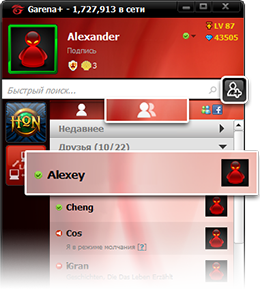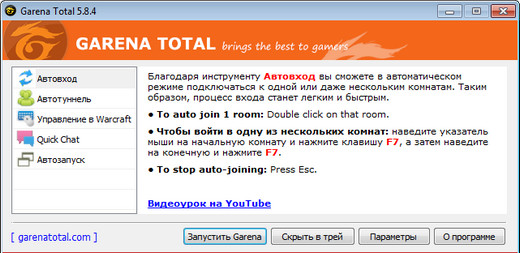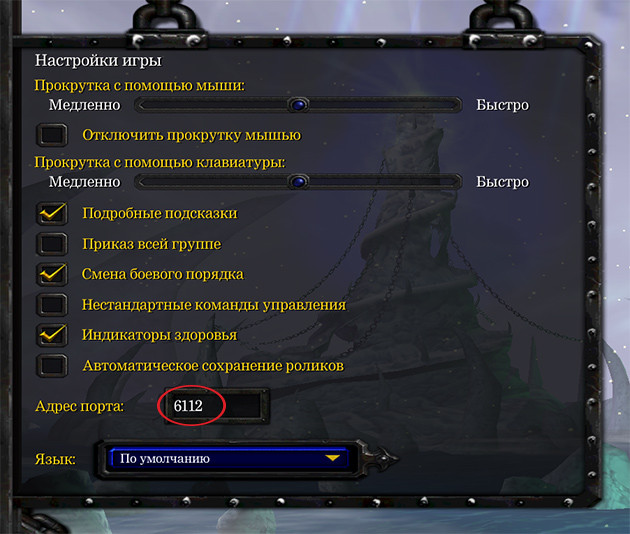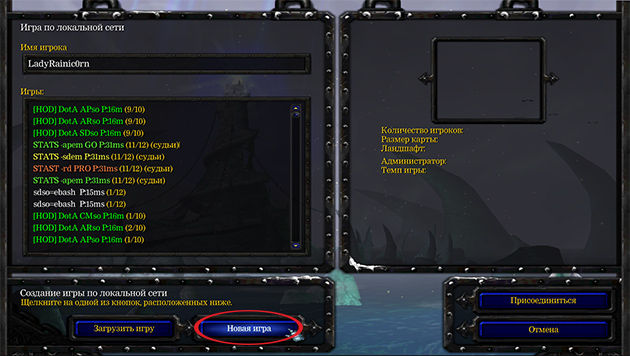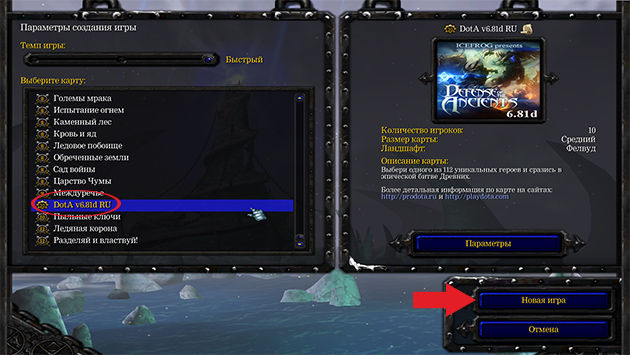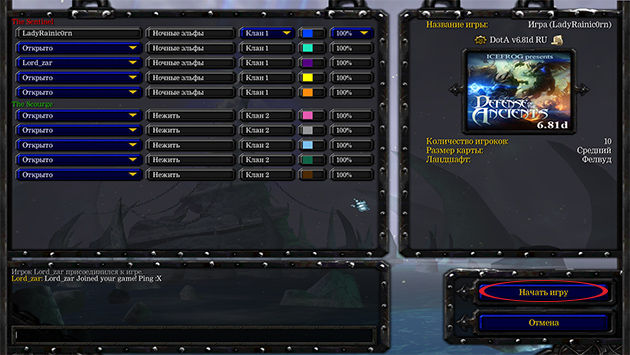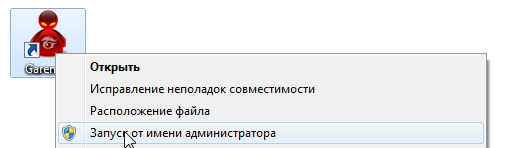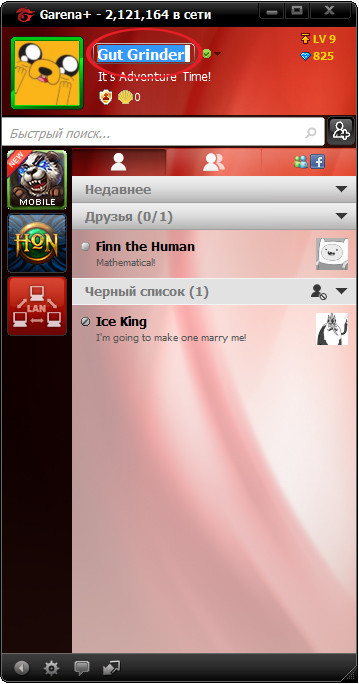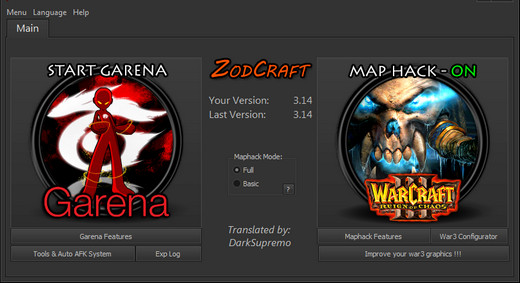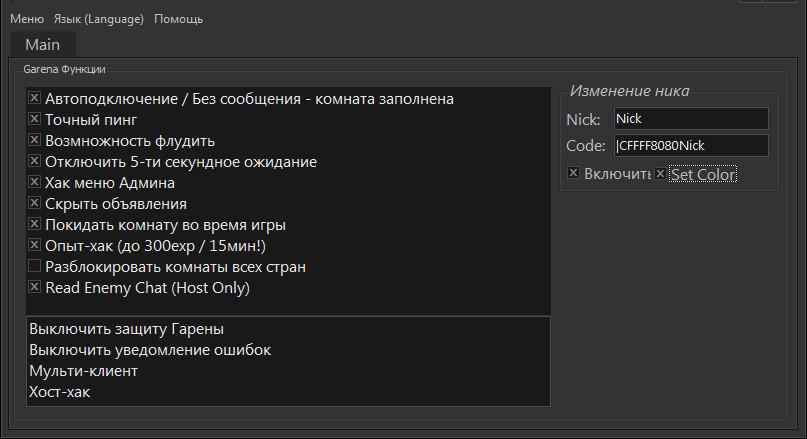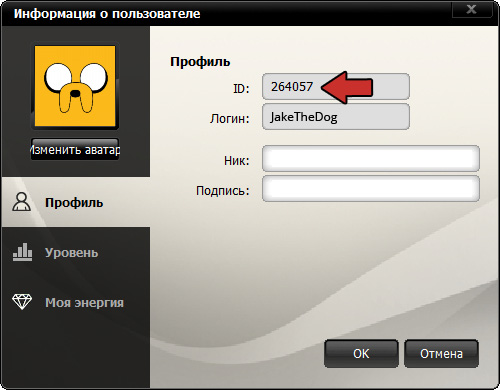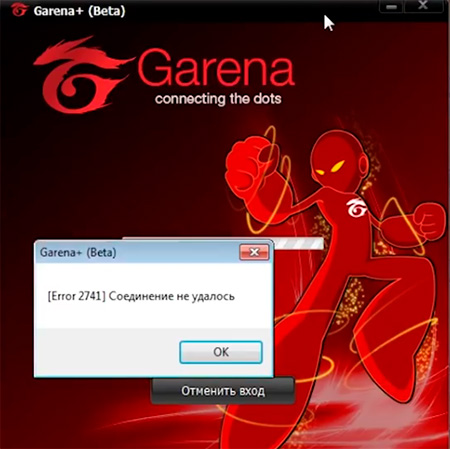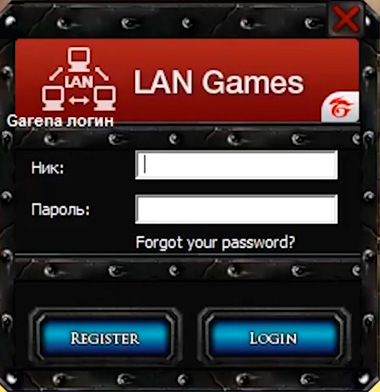- Использование Garena Plus решаем распространенные проблемы
- Не вижу хостов
- Какой Варкрафт нужен
- Почему Garena Plus не видит игры
- Что такое туннель
- Как протуннелить
- Не вижу друга
- Как хостить
- Не запускается программа
- Как поменять или сделать цветной ник
- Имя содержит запрещенные символы
- Как сделать цветной ник
- Как узнать свой ID
- Ошибка Error 2741 «Соединение не удалось» в Гарена
- Причины возникновения проблемы и как она появляется
- Устранение проблемы – бесконечная загрузка
- Как устранить Error 2741 «Соединение не удалось» в Garena?
- Когда отображается Error 2741?
- Как исправить сбой в Garena?
- Еще одна ошибка «Auth in Main Server»
Использование Garena Plus решаем распространенные проблемы
В статье разбираются часто задаваемые вопросы, связанные с настройкой клиента Garena Plus и игровым процессом.
Не вижу хостов
Первой причиной почему пользователям не видно хостов в Гарене служит неподходящая версия клиента Warcraft 3. Первой причиной того, что вам не видно хостов в Гарене может служить версия вашего клиента warcraft 3. Если версия не соответствует общепринятой, геймеры увидят лишь малую часть хостов, с установленной неподходящей версией.
Какой Варкрафт нужен
Наиболее часто используемая версия Вакрафта в русском регионе Гарены — 1.26a. Исключением бывают специфические комнаты, в которых более популярна старая версия War3, если не видно хостов, спросите юзеров в чате комнаты какой версией они пользуются.
Проверьте версию зайдя в Warcraft, значение будет указано в правом нижнем углу заглавного экрана.
Если установлен Варкрафт отличающейся версии, решите вопрос установив подходящий патч. Скачайте патч с сайта Blizzard либо воспользуйтесь приложением Warrun.
Почему Garena Plus не видит игры
Причиной может служить блокировка клиента Гарены или Варкрафта антивирусом или брандмауэром Windows.
Добавьте garena.exe и war3.exe в исключения защитного программного обеспечения и повторите попытку.
Некоторые пользователи запускают Warcraft 3 с ярлыка на рабочем столе или из установленной папки. При запуске Варкрафта подобным образом хостов не видно. Для корректного запуска нажмите кнопку «Пуск» в интерфейсе Garena Plus.
Проверьте правильно ли указан путь к исполнительному файлу Варкрафта — war3.exe, в настройках приложения Гарены.
Если вышеуказанные причины не подходит под ваш случай, попробуйте переустановить Гарену. Перед чистой установкой удалите приложение, очистите реестр любым специализированным софтом, например, Ccleaner.
Что такое туннель
Туннель помогает пользователям Гарены установить улучшенное соединение с конкретным игроком. Полезно если юзера не видно совсем либо он имеет пинг со значением X.
Заходя в комнату, Гарена устанавливает между всеми игроками пир-ту-пир соединения или пиринговую сеть. Стандартное окно комнаты содержит список всех находящихся внутри пользователей. Напротив никнейма пользователя находится колонка пинг, в ней находится либо значение — количество миллисекунд задержки между вами и игроком, либо заглавный красный Х.
Наладьте улучшенный коннект с юзером, чей пинг Х, создав туннель. Туннелить пользователей, чей пинг обозначается цифрой в редких случаях уменьшает задержку, в большинстве не влияет на соединение, несмотря на всеобщее заблуждение.
Как протуннелить
Достаточно выбрать никнейм пользователя из списка, нажать на него правой кнопкой мыши и выбрать туннель в выпадающем списке.
В чате появится сообщение об удачном туннеле и красный Х изменится на количество миллисекунд задержки до конечного юзера.
Туннелить вручную утомительное занятие, отдайте эту работу специализированному софту. Garena Total — отличнейшая программа, обладающая функцией автотуннеля, одна из лучших и стабильных программ для Гарены. Не глючит, не вылетает, поддержка ведется по сей день. Мгновенно протуннельте игроков в комнате нажатием клавиши F6. Дополнительные возможности как настройка хоткеев и автоджойнер не окажутся лишними.
Не вижу друга
Разберемся с частыми причинами, из-за которых пользователи не видят своих друзей.
Для начала убедитесь что:
- У вас Варкрафт одинаковой версии.
- Вы находитесь в одной комнате.
Если условия выполнены, протуннельте друга. Если туннель не помог, убедитесь, что антивирусные приложения не блокируют соединение.
Часто проблема решается сменой порта в настройках Варкрафт 3. Запустите Warcraft, перейдите в «Настройки», далее «Игра» и там измените адрес порта на 6113.
Как хостить
Первым шагом запустите Garena Plus, откройте Warcraft нажав кнопку «Пуск».
На заглавном экране нажмите «Локальная Сеть».
Появится окно со списком игр, созданных в комнате. Выберите «Новая игра», как изображено на скриншоте ниже.
Выберите нужную карту из списка, в нашем случае это Dota allstars, нажмите «Новая игра».
Осталось дождаться пока игроки займут слоты и нажать «Старт».
Не запускается программа
Первая причина не захода в Гарену является недостаточность прав запуска.
Запустите Гарену Плюс корректно, нажав на ярлык второй кнопкой мыши и выбрав «Запуск от имени администратора».
Для корректного функционирования приложения требуются следующие компоненты:
- Microsoft Visual C++ 2010.
- Microsoft .NET Framework 4.
- Adobe Flash Player.
Установите недостающие компоненты Windows либо обновите имеющиеся.
Если Garena по-прежнему не запускается, проверьте не блокирует ли работу Garena Plus брандмауэр Windows, антивирус или файервол. Попробуйте выключить средства защиты и если гарена заработает, добавьте garena.exe и war3.exe в исключения антивируса и файервола.
Иногда корректной работе мешают установленные мапхаки, автоджойнеры и другие читы. Попробуйте удалить читерский софт и запустить клиент заново. Также бывают вирусы, блокирующие работу Garena Plus.
Если вышеперечисленные способы не помогли, попробуйте переустановить клиент Гарены, удалив записи реестра и папки, созданные программой.
Закончив удаление софта, устанавливайте новую Гарену Плюс от имени администратора. При установке Гарены на 64-битную систему Windows приложение установится в папку Program Files (x86), часто это вызывает проблемы запуска, для корректного запуска установите приложение в обычную директорию Program Files либо в другую папку.
Как поменять или сделать цветной ник
К сожалению, изменить ник в Гарене нельзя. Ранее была доступна опция Rename в платных услугах.
Имя изменяется в самом клиенте Garena Plus, оно отобразится для ваших друзей внутри мессенджера, но не отобразится в игре.
Имя содержит запрещенные символы
Поменяйте никнейм, если в имени содержатся запрещенные знаки. Перейдите по ссылке http://changename.garena.com/, введите логин и пароль, и если в имени содержатся запрещенные символы, поменяйте ник.
Как сделать цветной ник
Цветной никнейм в Гарене настраивается несколькими способами. Суть заключается в том, что имя меняется на код. Не пугайтесь, код отображается набором символов в меню программ, в лобби, но в игре выглядит цветным.
Простейший способ сделать ник цветным это использовать специализированный софт.
Garena Master — отлично подойдет для изменения ника на цветной. Garena Master обладает лучшим мап хаком, експ хаком и кучей других отличных возможностей.
Скачайте и запустите Гарена Мастер, нажмите кнопку Garena Features или Функции.
Чтобы включить функцию изменения ника, активируйте чекбокс напротив кнопки «Включить», затем нажмите кнопку Set Color и выберите желаемый цвет. Zodcraft давно не обновлялся, поэтому изменение никнейма работает криво и через раз.
Внимание! Из-за ограничений введенных Гареной, вы не увидите изменившегося цвета, но другие игроки будут его видеть.
Как узнать свой ID
Garena ID — уникальный идентификатор в системе Гарена, присвоенный любому игроку. К айди привязан логин, аккаунт и связанные с акком игры, уровень и привилегии.
При помощи ID можно найти любого пользователя, добавить его в друзья или в черный список. При помощи идентификатора осуществляются покупки внутри системы и пополнение счета.
Чтобы узнать свой ID, запустите Гарену и в окне мессенджера нажмите на аватар.
Откроется окно, содержащее информацию о пользователе, первая строчка в графе профиля — это ваш идентификатор.
Источник
Ошибка Error 2741 «Соединение не удалось» в Гарена
Игра Warcraft 3 пользуется особой любовью у любителей стратегий с элементами RPG. Пользователи, которые юзают этот продукт через Garena LAN, порой сталкиваются с надписью Error 2741. Ошибка Error 2741 соединение не удалось в гарена плюс – проблема, которая обозначает, что соединение не установлено, то есть не удалось. Как устранить такую проблему? Решить ее можно, достаточно ознакомиться с нашим материалом.
Причины возникновения проблемы и как она появляется
Пользователь осуществляет запуск программного решения, обновляет его до последней версии. После выполнения таких операций ему необходимо ввести логин и пароль. Вот тут и возникает проблема. Введя свои данные, пользователь наблюдает загрузку, а потом в программе Garena появляется ошибка error 2741. Что же делать, если ничего не работает и не запускается?
Программа Garena изменилась. Чтоб выполнить запуск игрового приложения Warcraft 3 пользователь должен скачать и установить Garena LAN. Для этого осуществляем загрузку установщика с официального сайта. После того как установка программы завершена можно ее запускать. Заключительный этап – заполнение логина и пароля. Обратите внимание на то, что версия игры должны быть 1.26а. Загрузить ее можно через торрент.
Устранение проблемы – бесконечная загрузка
Как исправить ошибку, которую выдает программа после установки последней версии?
Здесь специалисты советуют прибегать к одному из следующих решений:
- отключение всех сетевых программ;
- отключение антивируса;
- отключение приложений (например, Hamachi);
- отключение иных решений, применяющих или формирующих сетевые подключения.
Появление такой проблемы в программе Garena связано с недоработкой разработчиков. Теперь вы знаете, что делать, если в Garena plus появилась ошибка 2741. Если же способы, перечисленные выше, не помогли справиться с недочетом, то посмотрите видеоролик. Возможно, что решение найдется.
Надеемся, что вы разобрались с тем, как решается вопрос с возникновением ошибки в программе Garena. Теперь, зная все способы устранения недочета, вы сможете по максимуму использовать любимую игру, не отвлекаясь на различные проблемы при входе в приложение. Удачи!
Источник
Как устранить Error 2741 «Соединение не удалось» в Garena?
Технологии все время идут вперед и открывают массу новых возможностей, но всегда находятся те, кто предпочитает нестареющую классику. Среди геймеров все еще многие любят Warcraft 3, играть в который удобно через Garena Lan. Вот только с 2018 года подключиться к игре не получится, все время появляется ошибка с кодом 2741 «Соединение не удалось в Гарена». Забегая наперед, исправить сбой реально. В данной инструкции показано, как это сделать.
Когда отображается Error 2741?
Если попытаться войти в Гарену в 2019 году, появится уведомление «Garena+ официально заменена новой Garena». После выполнения апгрейда к актуальной версии отобразится дополнительное сообщение с предложением обновиться.

Как исправить сбой в Garena?
Первое, что приходит в голову, – скачать новую версию Гарены. Вот только пользы от такого действия нет, так как в ней исключена поддержка Warcraft 3. Таким образом нужно найти ту версию Garena, которая позволяет запускать любимую игру. Стоит перейти на страницу Garena , здесь отображается сообщение о том, что со 2.10.2017 года для использования сетевых игр нужно использовать отдельный клиент. Его вынесли в собственное приложение Lan Games, которое доступно после закрытия уведомления. По завершению инсталляции и авторизации отображается окно для указания данных входа в Garena.
Еще одна ошибка «Auth in Main Server»
Даже если все сделали правильно, после авторизации может отобразится дополнительная ошибка – «Бесконечная аутентификация на основном сервере». Сбой отображается не у всех, но довольно много пользователей имеют на него жалобы.
Причина неполадки заключается в блокировке подключения сторонними инструментами на ПК. Вмешаться в соединение могут брандмауэр, антивирусы и прочее. Часто подобный сбой вызывают VPN-приложения, эмуляторы локальных сетей, вроде Tunngle, а также Hamachi и прочие.
Способ решения проблемы с авторизацией:
- Правой кнопкой мыши нажать по значку подключения к интернету и выбрать «Центр управления сетями и общим доступом».
- Перейти на вкладку «Изменение параметров адаптера».
- Отключить сетевые подключения тех же Tunngle, Hamachi и подобных приложений.
Важно! Чаще всего приложения заново устанавливают соединения с сетью в автоматическом режиме. Чтобы запретить их подключение, стоит открыть «Диспетчер задач» через Ctrl + Alt + Del и «Снять задачу» (из меню через ПКМ) на вкладке «Процессы». Теперь снова следует отключить установленные подключения. Скорее всего на этот раз ошибка не появится.
Еще рекомендуется выключить встроенный брандмауэр, дополнительные антивирусы, а также прокси и VPN-сервисы, которые могут вмешиваться в подключения по сети. Если нет блокировщиков подключений, Гарена должна запуститься без ошибки. В текущем варианте в интерфейсе программы есть только 4 комнаты, 2 из них посвящены Warcraft 3.
Все трудности с Garena – следствие прекращения поддержки программы со стороны разработчиков. Однако, это не означает, что приложением нельзя пользоваться и сегодня. В текущий момент рабочей является только версия Гарены 1.26а. Прочие модификации либо не запускаются, либо не отображают других людей в комнате. Подходящую версию можно скачать с сайта iCCup или Торрент Игруха .
Источник